Keysmith: scorciatoie da tastiera personalizzate per Mac e app Web
Pubblicato: 2020-10-12Ti piace semplificare il tuo flusso di lavoro e automatizzare le attività banali sul tuo Mac, quelle che devi eseguire spesso? Bene, se lo fai, c'è qualcosa per cui rallegrarti in questo articolo. Uno strumento di utilità, se vuoi. Chiamata Keysmith, l'utilità è essenzialmente un'app che ti consente di creare scorciatoie personalizzate per il tuo Mac e il Web. Ciò consente di eseguire azioni rapidamente tramite la tastiera, senza dover alzare le mani e, a sua volta, prevenire interruzioni nel flusso.
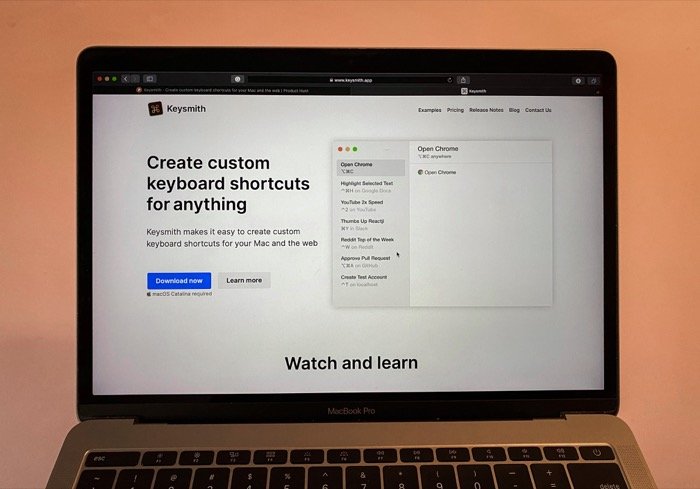
Una delle metodologie di lavoro preferite per molti utenti "potenti" - quelli che si dedicano alla modifica, allo scripting e alla codifica - in generale, è l'affidamento alla tastiera per eseguire la maggior parte delle azioni/operazioni sulla macchina, senza doversi spostare le mani avanti e indietro tra la tastiera e il mouse/trackpad. Infatti, la possibilità di eseguire azioni è notevolmente conveniente su una tastiera rispetto a un mouse. Ed è per questo motivo che la maggior parte degli sviluppatori preferisce un'interfaccia a riga di comando rispetto agli editor grafici e video giurati sulle tastiere macro.
Sommario
Cos'è Keysmith?
Keysmith è un'utilità per Mac di terze parti che semplifica la creazione di scorciatoie da tastiera per Mac e app Web. Puoi praticamente avere una scorciatoia per qualsiasi app di sistema o app di terze parti su Mac, nonché per le popolari app Web che usi molto spesso. L'idea alla base dell'utilità è quella di consentire di avere collegamenti per app/servizi che altrimenti non sarebbero offerti in esse per impostazione predefinita.
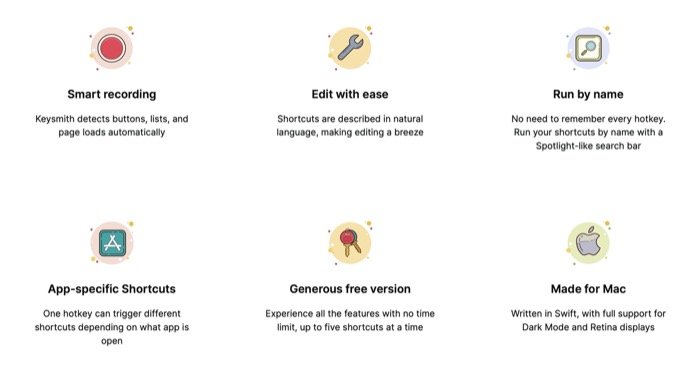
Per aiutarti a capire meglio, considera il caso dell'apertura della modalità di navigazione in incognito su Chrome. Puoi aprire l'app e utilizzare la scorciatoia della modalità di navigazione in incognito per aprire una nuova modalità di navigazione in incognito. Oppure, se conosci lo scripting di macOS, puoi creare uno script che apra il browser in modalità di navigazione in incognito ogni volta che lo avvii. Ma con Keysmith, puoi andare ancora oltre e automatizzare l'intera operazione creando una scorciatoia per aprire Chrome in modalità di navigazione in incognito che attiva lo script di navigazione in incognito e avere un'associazione di tasti che rende l'esecuzione della scorciatoia ancora più semplice.
Mentre alcuni potrebbero suggerire che una scorciatoia con la stessa funzionalità può essere creata legando lo script di navigazione in incognito a un tasto dalle impostazioni della tastiera, c'è solo così tanto che puoi ricavarne, per non parlare della possibilità di creare scorciatoie per servizi integrati e app web, disponibili su Keysmith.
Naturalmente, questo è solo uno dei tanti casi in cui puoi utilizzare Keysmith per semplificare le azioni per migliorare il tuo flusso di lavoro. Puoi anche eseguire operazioni di base come aprire determinate app o esagerare con l'automazione e avere scorciatoie per eseguire più script Apple come quelli per ridimensionare immagini, convertire immagini, ecc.
Come funziona Keysmith?
Keysmith funziona vedendo quali azioni esegui una volta premuto il pulsante di registrazione. Per fare ciò, registra i tuoi passaggi, li elabora e li converte in un formato comprensibile. Se lo desideri, puoi apportare modifiche a questi passaggi. A differenza di altre utilità di scelta rapida, che richiedono la creazione di una sequenza di azioni per creare una scorciatoia, Keysmith richiede solo di premere il pulsante di registrazione e iniziare a eseguire l'azione (per cui si desidera avere la scorciatoia), come faresti normalmente, per registrare i passaggi coinvolti.
L'utilità registra tutti i clic e le voci di tastiera che fai non appena premi il pulsante di registrazione. Per tutte le varie azioni su Mac, utilizza le API di accessibilità per riconoscere e registrare le operazioni corrispondenti a una posizione cliccata. D'altra parte, quando si tratta di app Web, l'utilità attualmente funziona solo su Google Chrome tramite un'estensione per identificare la posizione di pulsanti, finestre, ecc. e registrare i passaggi appropriati durante la registrazione del collegamento. Gli sviluppatori suggeriscono che stanno pianificando di introdurre presto il supporto per Firefox e Safari.
Come creare una scorciatoia con Keysmith?
Come accennato nella sezione precedente, Keysmith implica la registrazione dei passaggi che esegui per un'azione che desideri registrare. Quindi, dopo aver scaricato l'app Keysmith e averle concesso le autorizzazioni di accessibilità, segui i passaggi successivi per creare un collegamento.
1. Apri Keysmith e fai clic sul pulsante Nuovo collegamento dal riquadro di sinistra.
2. Fare clic sul pulsante rosso di registrazione nella finestra di destra per avviare la registrazione.

3. Una volta che l'app ha avviato la registrazione, esegui i passaggi che faresti normalmente per completare l'azione per cui desideri creare il collegamento. Fai clic sul pulsante Interrompi registrazione quando hai finito.
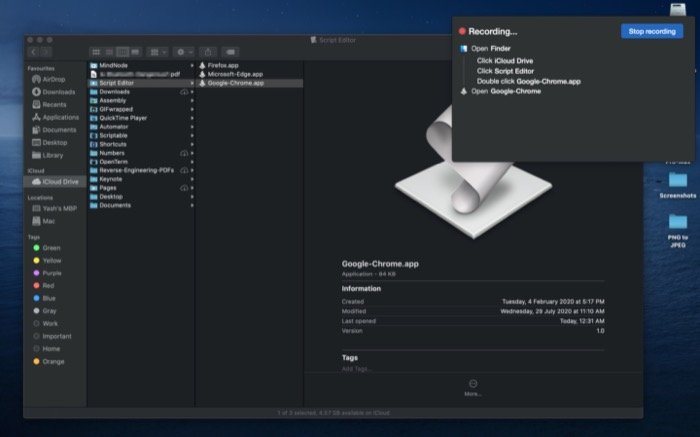
4. Nell'app Keysmith, avrai tutti i passaggi appena eseguiti elencati nello stesso ordine di sequenza. Puoi anche modificare questi passaggi se lo desideri o fare clic sul pulsante Esegui per visualizzare la sequenza di esecuzione del collegamento.
5. Ora, fai clic su Senza titolo per assegnare un nome al collegamento. E tocca il pulsante Imposta tasto di scelta rapida proprio sotto quello per associare un tasto di scelta rapida.
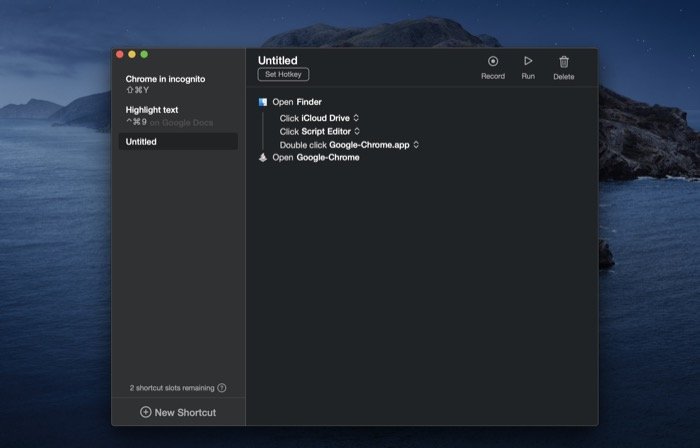
Ora dovresti essere in grado di eseguire il collegamento usando il tasto di scelta rapida da qualsiasi punto del tuo Mac.
Ora, per creare una scorciatoia per un'app web, devi avere l'estensione Keysmith Chrome installata sul tuo computer. Quando scarichi e installi l'app Keysmith, dovresti ricevere una richiesta per installare l'estensione. Tuttavia, nel caso in cui l'hai saltato, puoi scaricare l'estensione dal Chrome Web Store separatamente. Una volta aggiunto, puoi creare un collegamento all'app Web con l'aiuto dei seguenti passaggi.
1. Apri l'app web per la quale desideri creare un collegamento in Google Chrome e accedi.
2. Fare clic sul pulsante rosso di registrazione sull'app Keysmith per avviare la registrazione.
3. Eseguire i passaggi per l'azione che si desidera eseguire utilizzando il collegamento. Apportare eventuali modifiche ai passaggi (se necessario).
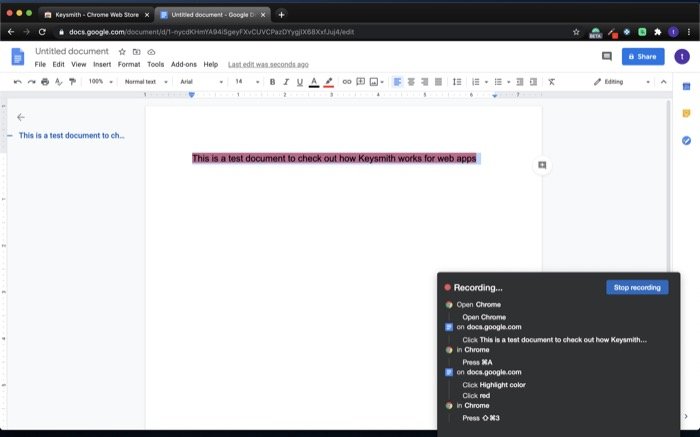
4. Tocca Senza titolo nella finestra di destra e dai un nome al collegamento. E fai clic sul pulsante Imposta HotKey sotto di esso e inserisci una combinazione di tasti (o un singolo tasto).
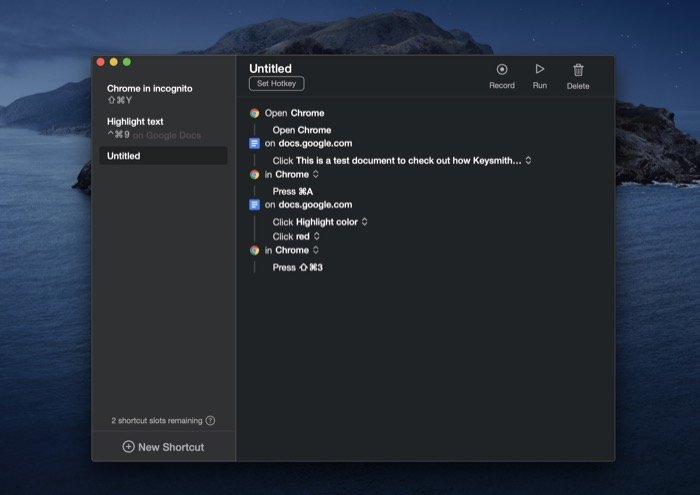
5. Infine, tocca il pulsante accanto a HotKey e seleziona il nome dell'app Web in cui desideri eseguire il collegamento.
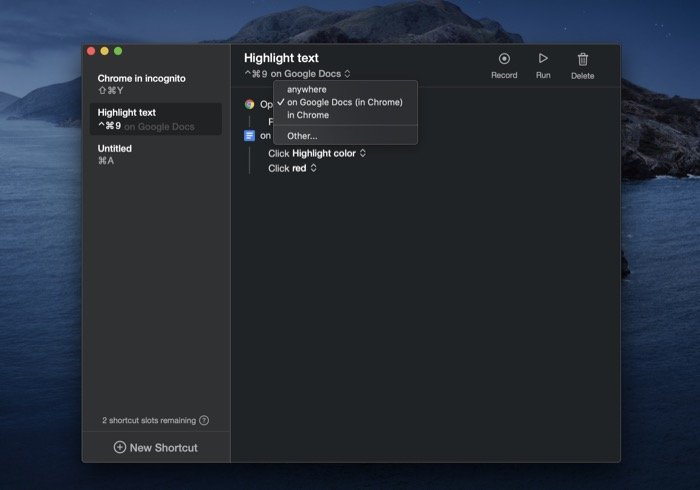
Ora, ogni volta che vuoi eseguire l'azione, hai appena creato una scorciatoia per, premi la combinazione di tasti associata per eseguirla.
Quali sono alcuni casi d'uso di Keysmith?
Con Keysmith, puoi creare scorciatoie per una serie di azioni su varie app (di sistema e di terze parti), azioni di sistema e persino alcune app Web. Per darti un'idea della sua abilità, puoi avere scorciatoie per aprire diverse app sul tuo computer, avviare Chrome in modalità di navigazione in incognito, aprire le cartelle del Finder, collegare/scollegare le cuffie, attivare la modalità oscura, aprire determinati siti Web, tra le altre azioni.
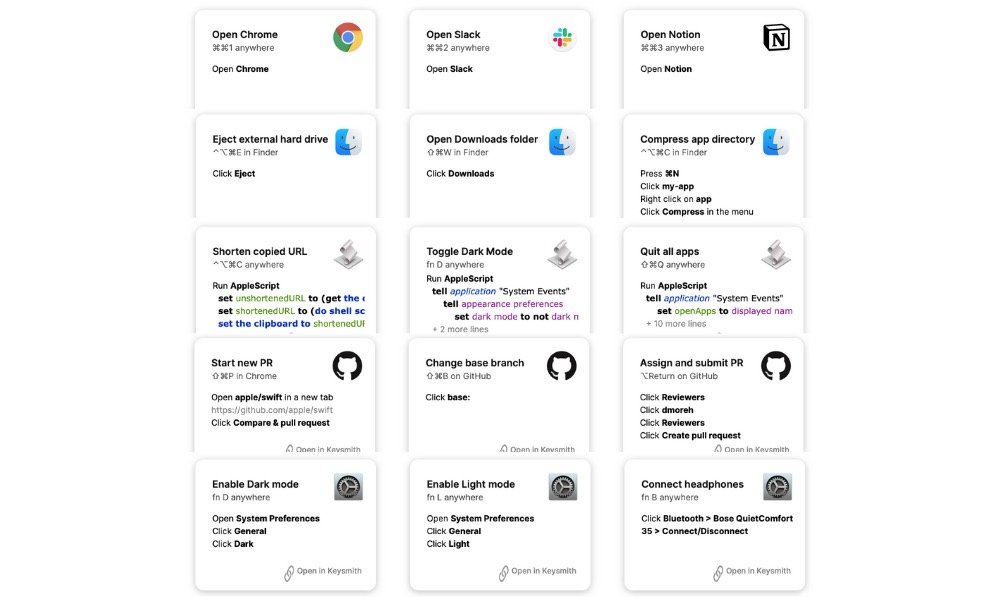
Se sei uno sviluppatore e utilizzi Git per gestire i progetti, puoi creare una scorciatoia per avviare una nuova richiesta pull (PR), unire richieste PR o persino eseguire il commit delle modifiche. Inoltre, come accennato in apertura, puoi creare scorciatoie per eseguire script creati su Automator o Apple Script.
Keysmith è stato recentemente presentato su Product Hunt, una piattaforma di condivisione e scoperta di prodotti. È disponibile per il download gratuito su keysmith.app. Il servizio offre due piani: gratuito e a pagamento. Con il piano gratuito, hai accesso a tutte le funzionalità ma con un limite di sole cinque scorciatoie, mentre il piano a pagamento, che costa $ 29, offre la possibilità di creare scorciatoie illimitate. Quindi, se sei interessato, puoi provare la versione Free, con accesso a tutte le funzionalità, prima di spendere i tuoi soldi.
In termini di altre utilità di terze parti, c'è anche la popolare app Keyboard Maestro per Mac, che ti dà la possibilità di automatizzare praticamente qualsiasi aspetto della tua macchina. Quindi, se Keysmith non soddisfa le tue aspettative, sebbene sia ancora nella fase nascente, puoi dare un'occhiata a Keyboard Maestro.
Scarica Keysmith
